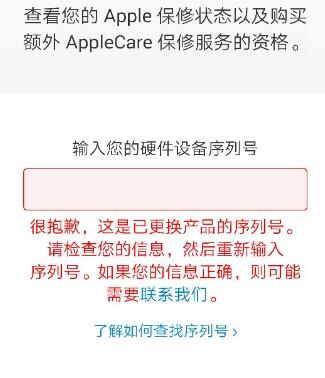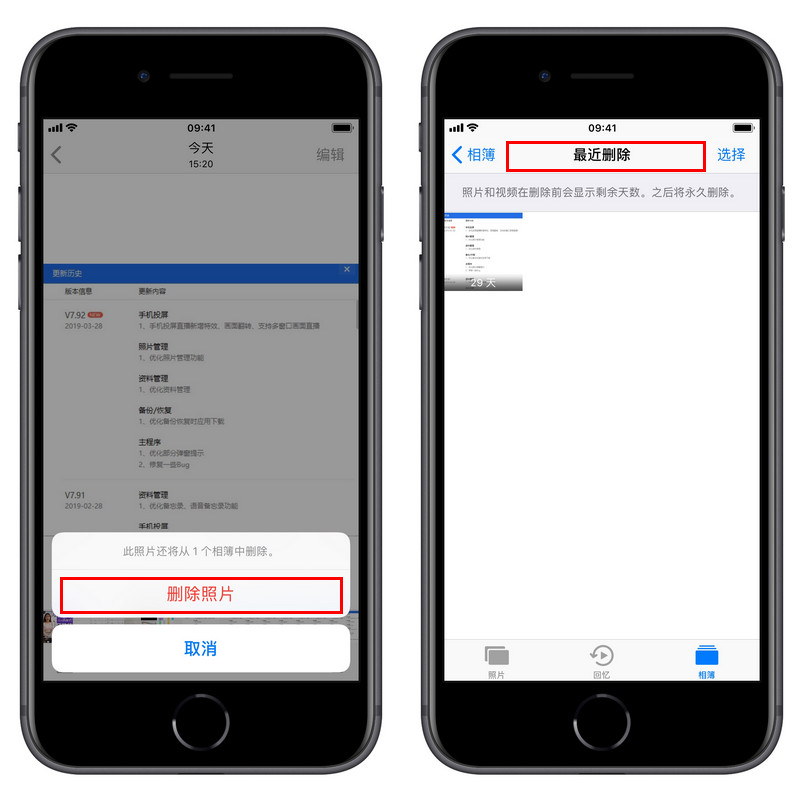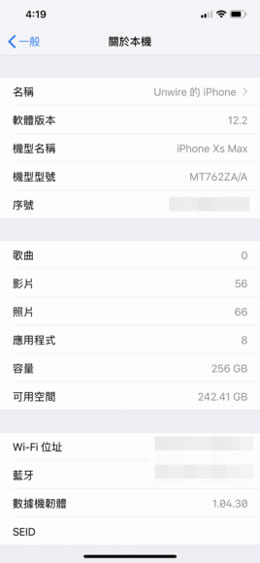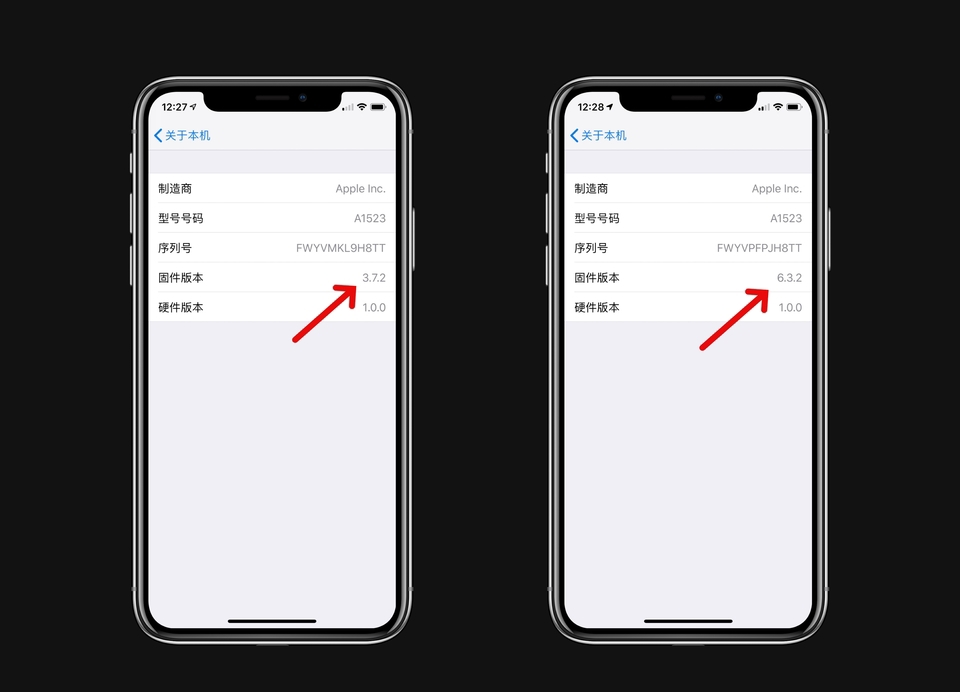随着AirPods 2的发布,很多期待已久的用户纷纷购买。许多用户都是第一次使用AirPods。我们来看看AirPods的一些高级使用技巧。
AirPods特殊监听功能
在iOS设备上进入“设置”-“控制中心”-“自动控制”;
在更多控制列表中找到“听力”并添加;
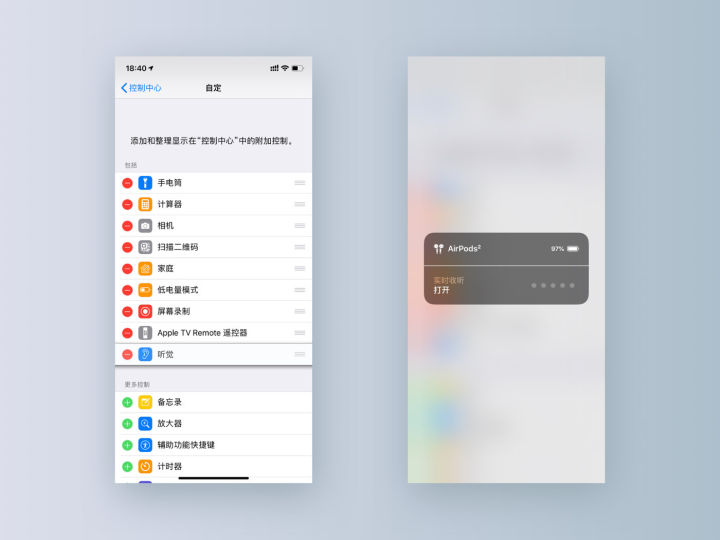
将AirPods 与iOS 设备配对并连接;
向下滑动调出控制中心,点击“监听”功能图标,打开“实时监听”。
AirPods丢失后如何找回?
在任意浏览器中,进入iCloud网站,使用Apple ID和密码登录,打开“查找iPhone”,点击“所有设备”,找到AirPods并进行操作。
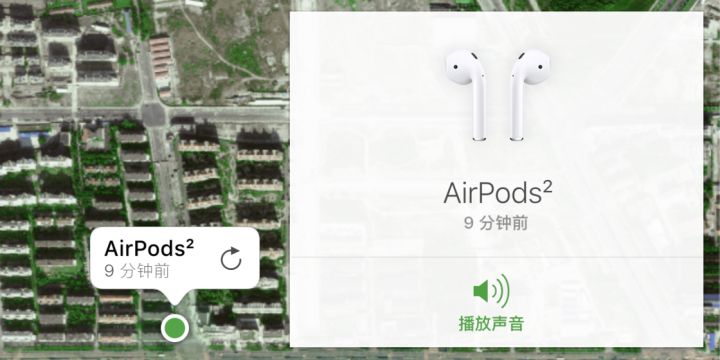
在iPhone 上,您可以下载并打开“查找我的iPhone”应用程序。使用Apple ID和密码登录后,在设备列表中搜索AirPods进行操作。如果设备仍处于蓝牙连接状态,页面上的AirPods 会显示绿点状态。点击“播放声音”即可启动AirPods 播放声音。将发出逐渐增强的蜂鸣声,持续两分钟。您可以随时停止声音播放。如果声音在两只AirPods 之间播放且彼此分开,您可以选择“左耳静音”或“右耳静音”来查找其中一只AirPods。放入充电盒后,刷新地图,找到另一只AirPods。
如果AirPods 处于离线状态、电量耗尽或超出搜索范围,页面上AirPods 设备前面会出现一个灰点,用于查看AirPods 的最后已知位置。
AirPods 单次购买及电池维修价格
如果您的AirPods 或充电盒需要维修,且问题符合Apple 一年保修或消费者法的规定,则无需付费。当您的AirPods 维修或更换为新的AirPods 后,它们的性能将像新的一样可靠。
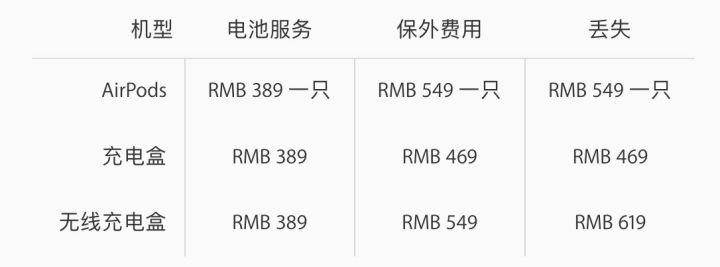
AirPods官方清洁建议
用柔软、干燥、不起毛的布或超细纤维布擦拭外壳;
使用干棉签清洁麦克风和扬声器格栅;
使用软毛小干刷清除格栅上的碎屑;
如有必要,用布轻轻沾上70% 异丙醇并擦拭;
请勿使用尖锐物体或研磨材料;
避免在充电线上放置任何物品;
请勿将任何液体溅入开口处;
干燥充电盒后,打开盖子并将其倒置。